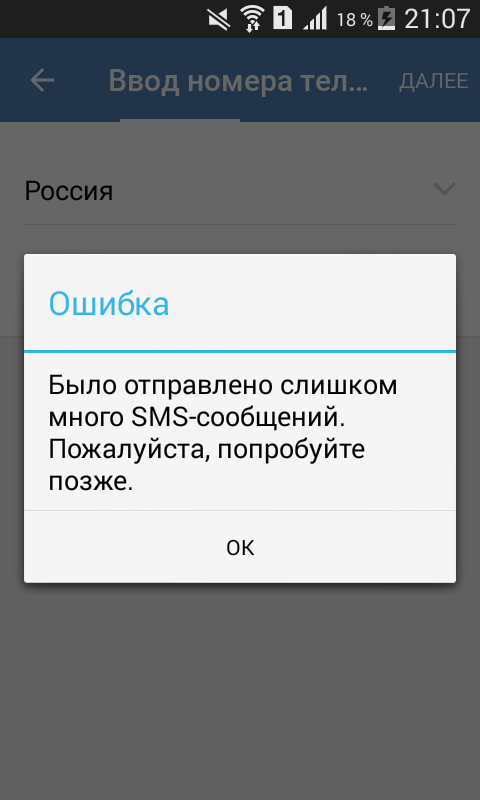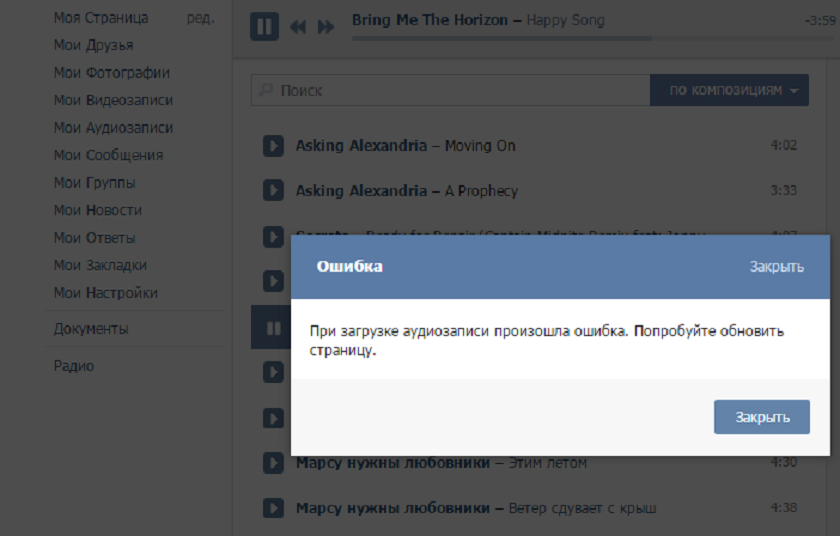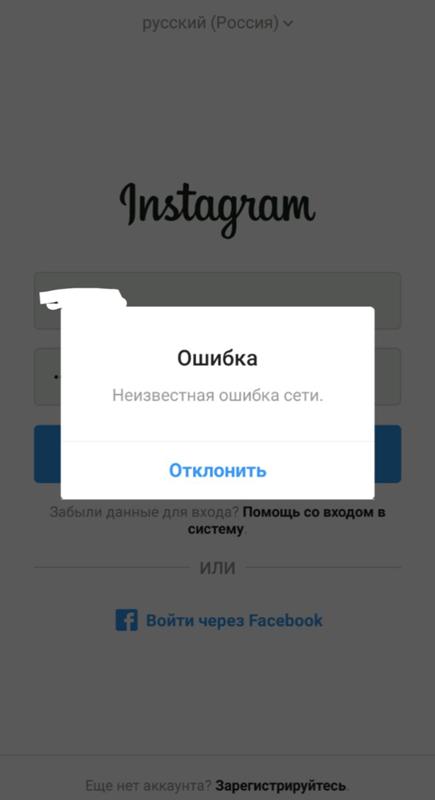Российская Техподдержка Apple — личный опыт общения [Audio]
Совсем недавно ко мне обратился сотрудник с просьбой помочь разобраться с iPhone его сына. Проблема состояла в том, что после обновления iOS до 9.3.1 телефон начал запрашивать активацию при помощи чужого Apple ID, заканчивающегося на @verizon.net.
Для некоторых из вас эта ситуация до боли знакома… Не так ли? В комментариях ОЧЕНЬ часто задают один и тот же вопрос “Что делать когда телефон для активации просит чужой Apple ID?”…
В подобной ситуации я всех отправляю общаться с Российской техподдержкой Apple. Но вот куда звонить? Как с ними общаться? Помогут ли они в вашей ситуации? … Об этом мы сегодня и поговорим.
Как вы уже поняли, телефон, который, мне дали “посмотреть” оказался заблокированным, а именно требовал чужой Apple ID для активации. Естественно этот iPhone был куплен с рук, и найти хозяина учетки m…@verizon.net не представлялось возможным, т.к. 95% из ста этот человек остался по ту сторону Атлантического океана.
Ситуация тупиковая и сами вы здесь вряд ли что-то сможете сделать. Единственная надежда — техподдержка Apple. Не факт, конечно, что и они помогут, но попробовать однозначно стоит. Нюансы ниже…
Содержание
- Как позвонить в техподдержку Apple не из России
- Поможет ли техподдержка Apple
- Нужен ли чек
Как позвонить в техподдержку Apple не из России
Я ни от кого не скрываю что проживаю в Украине (г.Полтава). И не смотря на этот факт, я не отказался от мысли позвонить в Москву… да, именно здесь находится call-центр Российской техподдержки Apple.
Если вы из Украины, Беларуси, Казахстана, Киргизстана, и т.д. то звонить вам следует также в этот call-центр.
- Телефон Техподдержки Apple в России: +7 495 580 95 57
- Бесплатный звонок по России: 8 800 555 6734
С недавних пор с телефонами техподдержки Apple произошли некоторые изменения. Теперь позвонив на первый номер, вы наталкиваетесь на автоответчик, который, вам заявляет «Спасибо за Ваш звонок в Apple.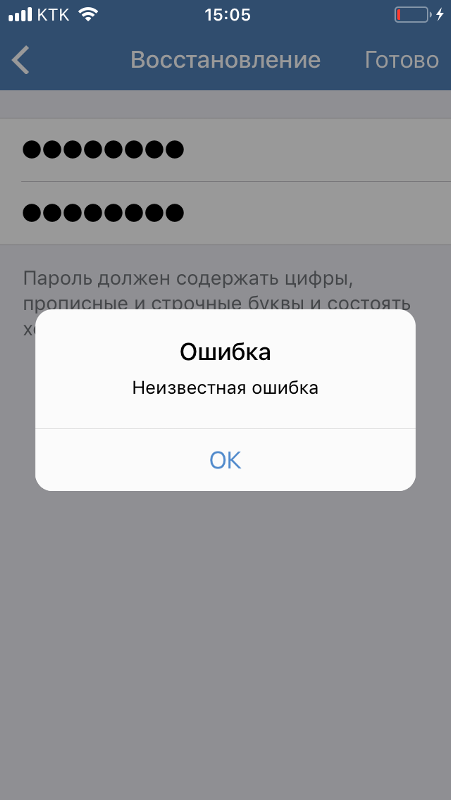 Наш номер телефона изменился…»
Наш номер телефона изменился…»
Далее следует призыв к тому, что необходимо положить трубку и перезвонить по бесплатному номеру 8 800 … Но минуточку! Оказывается, этот автоответчик что-то не договаривает!
Просто ждите, пока он закончит и перейдет к перечислению кнопок, которые необходимо нажать для подключения к оператору по конкретной проблеме. Если проблема с iPhone — нажимаем 1, и т.д.
Я сам лично пробовал и меня соединили с оператором… Так что старый номер все еще работает. Пробуйте, а потом пишите в комментариях как звали вашего консультанта Apple, и был ли он достаточно любезен.
Как позвонить в Apple из Украины дешевле всего? Сначала у меня была мысль оплатить какой-нибудь тариф Украинского МТС или Life, с помощью которого я мог бы звонить в Россию (и другие страны) дешевле обычного, но потом я загрузил сайт Skype и посмотрел какие тарифы предлагают они.
Вы не поверите, но вот же она — ХАЛЯВА! Звонки на городские номера в Россию, США, Германию, Великобританию и ряд других стран оплачивается по тарифу 2.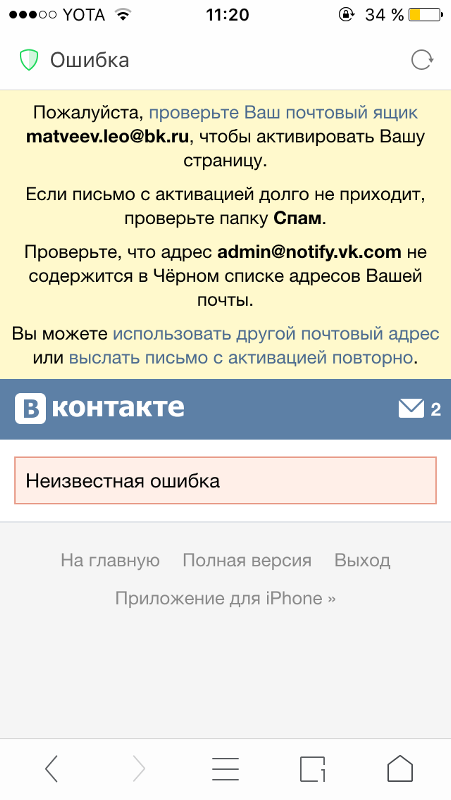 3 американских цента за минуту. А это, на минуточку, 1.5 руб/мин или же 0.60 грн/мин.
3 американских цента за минуту. А это, на минуточку, 1.5 руб/мин или же 0.60 грн/мин.
По моему, это более чем доступно для большинства граждан… купивших iPhone. Так вот, вернемся к нашей проблеме… Для того чтобы пообщаться с представителем ближайшей службы поддержки Apple (для жителей СНГ пока только в России), все что вам необходимо — это пополнить счет в Skype на сумму от 5 долларов (это минимальный платеж) и обзавестись компьютером, подключенным к интернет.
Выполнив два условия выше, вы сможете совершенно “за недорого” позвонить и попытаться решить проблему со своим iPhone. Чуть ниже я привел скриншот статистики завершенного звонка.
Ответ специалиста пришлось ждать не долго (около 10 минут). Весь звонок длился 19 минут, и стоило мне это всего 0.51 американских доллара.
Так как телефон был не мой, мне пришлось представиться под другим именем. Не люблю так делать… Аудиозапись немного подкорректировал и вырезал большие музыкальные блоки дабы не «засорять эфир».
Записанный звонок являлся повторным на протяжении одного часа… и что-то мне, подсказывает, что первый раз я общался с этой же девушкой.
Аудиозапись моего звонка в техподдержку Apple — DOWNLOAD
Прежде чем позвонить в техподдержку, я настоятельно рекомендую (хотя это не обязательно) разместить соответствующую вашей проблеме заявку на сайте Apple.
Сделать это можно вот на этой странице. В итоге у вам выдадут десятизначный код обращения, который вы должны будете ввести с телефонной клавиатуры во время звонка.
Поможет ли техподдержка Apple
Начнем с того, что звонил я в техподдержку Apple два раза подряд. Второй раз, чтобы записать разговор… они, кстати, тоже все разговоры записывают (для образовательных целей).
Оба раза мне отвечала милая в общении девушка, которая проявляла интерес к моей проблеме и всеми силами пыталась ее решить… В меру своих возможностей и строго согласно инструкции, конечно же.
А вообще, они могут много в чем вам помочь, но для этого вам потребуется доказать, что телефон действительно ваш.
Допустим вы нашли телефон или купили его с рук у незнакомого человека. Такой телефон потенциально может быть краденным и, согласитесь, в таком случае вам по праву не принадлежит.
Через какое-то время этот телефон заблокировался и требует активации при помощи чужого Apple ID. Многие пользователи сталкиваясь с такой проблемой, спрашивают в комментариях “Что делать?”.
Разблокировать устройство в данном случае можно только путем ввода данных Apple ID настоящего владельца, либо обращаться за помощью в техподдержку Apple, но они потребуют от вас товарный чек, подтверждающий законность приобретения данного телефона.
Нужен ли чек
Первое — это должен быть именно товарный чек, отпечатанный на кассовом аппарате с указанием наименования товара. Второе — чек должен быть выдан магазином в той стране, где официально был приобретен данный девайс.
Много продукции Apple завозится нелегально по серым схемам, поэтому очень часто возникают ситуации, когда выданный местными магазинами чек не «проходит проверку” Apple на оригинальность, и пользователю такого устройства отказывают в техподдержке (Apple хранит базу данных обо всех проданных устройствах).
Третье — если вы не являетесь первым (оригинальным) пользователем устройства Apple, но у вас есть чек, переданный вам предыдущим владельцем, вам все равно смогут помочь в решении проблемы.
После обращения в службу поддержки и отправки чека, потребуется какое-то время на обработку вашей заявки. Из опыта других людей, обычно ожидание длится до трех недель.
Почему так долго? Все дело в том, что по телефону вы общаетесь всего лишь с консультантом (Apple advisor) и серьезных решений он принять не может. Как сообщила мне девушка-консультант,
Бывают также случаи, когда пользователь просто забыл пароль или ответы на секретные вопросы, но Apple ID, введенный в телефон, принадлежит именно ему. В этом случае консультант обычно не требует товарный чек, а просто задает пару-тройку вопросов для удостоверения, что вы это вы. После чего отправит на ваш e-mail письмо со ссылкой для смены пароля/секретных вопросов.
После чего отправит на ваш e-mail письмо со ссылкой для смены пароля/секретных вопросов.
В этот раз девушка не смогла мне ничем помочь. Нет у меня ни данных Apple ID, ни чека… ничего. Поэтому телефон так и останется в состоянии ступора до конца своих дней.
Оказывается, покупать Б/У iPhone не так уж безопасно. Можно попасть на деньги, сам того не подозревая. Вот такая вот правда жизни. Не окажется у тебя нужной бумажки и твой телефон обречен.
Ну а вообще, не стесняйтесь звонить в незнакомые места… сотрудники Apple очень дружелюбные и милые в общении люди. Если же у тебя есть другие вопросы, попробуй задать их нам.
Подписывайтесь на наш Telegram, VK.
как обратиться в службу поддержки
Техподдержка Телеграмм поможет Вам получить ответы на сложные вопросы, подскажет, как разобраться в инструкциях, а также даст много других полезных рекомендаций. Но как написать туда? Или, может, есть официальный номер телефона для связи со специалистом? Об этом мы и расскажем в нашей статье.
Как работает поддержка Телеграмм?
Техническая поддержка (техподдержка) неизбежно потребуется при возникновении каких-то неполадок или других трудностей (например, если потерялась сим-карта, к которой привязан твой аккаунт, и по соображениям безопасности медлить просто нельзя).
Служба поддержки Телеграмм может Вам помочь следующими способами:
- Вы можете- через:
- VK.com
- Через мобильное приложение, где есть пункт «Задать вопрос».
- Воспользоваться бот-саппортом.
Теперь поговорим подробнее о каждом варианте.
Обращение в техподдержку Telegram онлайн:
- Зайдите по любому адресу telegram.org/support.
- Обратите внимание на поле «Please describe your problem». Здесь нужно очень подробно описать на английском, в чем у Вас затруднения. На русском писать бессмысленно, поэтому сосредоточьтесь.

- Для получения ответа укажите Вашу электронную почту (e-mail).
- Укажите также номер телефона, на который зарегистрирован аккаунт.
- Далее пройдет некоторое время, и Вы получите развернутый ответ в письменном виде по своему вопросу.
То и дело беспокоить саппорт не следует — сервис устроен так, что про Вас не забудут.
Дело в том, что официальный сайт может у вас и нет открыться, так как telegram.org заблокирован в России.
Чтобы его открыть нужно сделать следующее:
- Вам нужно открыть Оперу;
- Зайти в настройки браузера;
- Найти VPN, воспользовавшись строкой поиска ;
- Выбрать «Включить VPN»;
- Сайт откроется и соответственно станет вам доступен.
Техподдержка Телеграмм на русском — через телефон
В мобильном приложении есть дополнительная возможность получить консультацию по интересующим моментам работы в мессенджере.
- Запустите приложение.

- Зайдите в настройки (три полоски вверху слева).
- Прокрутите меню в самый конец
- Тут есть пункт — «Задать вопрос»
- В следующем окне нажмите на кнопку «Спросить добровольца» и откроется окно специального чата, где можно оставить сообщение (также максимально подробно описав все детали проблемы).
- Внизу под строкой с твоим вопросом Вы увидите дополнительные объяснения, которые должны Вам помочь достичь положительного результата.
Обращение в техподдержку Telegram через бот-помощник:
- Чтобы попасть в окно чата с помощником техподдержки, введи юзернейм @WTSupport_bot.
- Откроется беседа, где надо нажать на «Начать».
- Выберите язык общения (есть возможность узнать всё на русском).
- Нажми Send — Отправить. Настройка бота саппорта завершена.
- Выберите «Отправить запрос» (внимательно ознакомься с правилами его подачи).
- Укажите свой юзернейм и в следующем небольшом окошке нажми Сохранить (Save).

- Далее опиши Вашу ситуацию и прикрепи скриншоты, если хочешь (кнопка с фотоаппаратом) — Отправить.
- Не забудьте в конце еще нажать на «Готово» (Done). После этого запрос направится к сотрудникам поддержки.
- Вероятно, консультант еще свяжется с Вами дополнительно, чтобы что-нибудь уточнить.
- Если вдруг действительно придется вносить корректировки в Вашей учетной записи, созданному запросу присвоят тикет. По тикету можно будет отслеживать инфу по Вашему обращению.
- Проверять ход выполнения можно, нажав на «Информация по запросу» (с использованием номера своего тикета — это как талон).
- Сотрудник техподдержки Телеграмм сообщит о статусе выполнения задачи.
Периодически данный бот не работает, так что по возможности лучше воспользоваться первыми двумя способами.
Too many attempts please try again later что делать?
Конкретно перевод этой ошибки звучит так — очень много попыток подключения, попробуйте позже.
Надеемся, что Техподдержка Телеграмм поможет Вам наслаждаться общением и дальше!
Управление кэшем Телеграмм
Как работает приложение Telegram
Неизвестная ошибка при отправке/ответе на сообщение в MS Teams с использованием Graph API
Задавать вопрос
спросил
Изменено 2 года назад
Просмотрено 340 раз
Я пытаюсь отправить сообщение или ответить на сообщение, используя Graph API для MS Teams. У меня установлены правильные разрешения, а также есть доступ к защищенным API (если это вас беспокоит). API, которые я использую для отправки сообщений, предназначены как для канала, так и для сообщения чата 1: 1.
API, которые я использую для отправки сообщений, предназначены как для канала, так и для сообщения чата 1: 1.
Запрос URL-адреса POST:
https://graph.microsoft.com/beta/chats/{chat-id}/messages/{message-id}/replies
https://graph.microsoft.com/beta/chats/{идентификатор чата}/messages/
https://graph.microsoft.com/beta/users/{user-id}/chats/{chat-id}/messages/
https://graph.microsoft.com/beta/teams/{идентификатор команды}/каналы/{идентификатор канала}/messages/{идентификатор сообщения}/ответы
https://graph.microsoft.com/beta/teams/{идентификатор команды}/каналы/{идентификатор канала}/messages
Набор разрешений: ChannelMessage.Send, Group.ReadWrite.All, ChatMessage.Send как для делегированного уровня, так и для уровня приложения.
Я использую двухэтапный процесс для авторизации клиента /authorize, а затем /adminconsent.
При попытке отправить сообщение я всегда получаю «UnknownError» и пустое сообщение с кодом состояния 401.
{
"ошибка": {
"код": "Неизвестная ошибка",
"сообщение": "",
"внутренняя ошибка": {
"дата": "2020-07-10T04:58:06",
"идентификатор запроса": "ff58128b-585b-4242-99c4-011c8e537d94"
}
}
}
Это какая-то проблема с моим приложением или со стороны графа MS?
- Microsoft-Graph-API
- Microsoft-команды
2
Проблема с токеном доступа.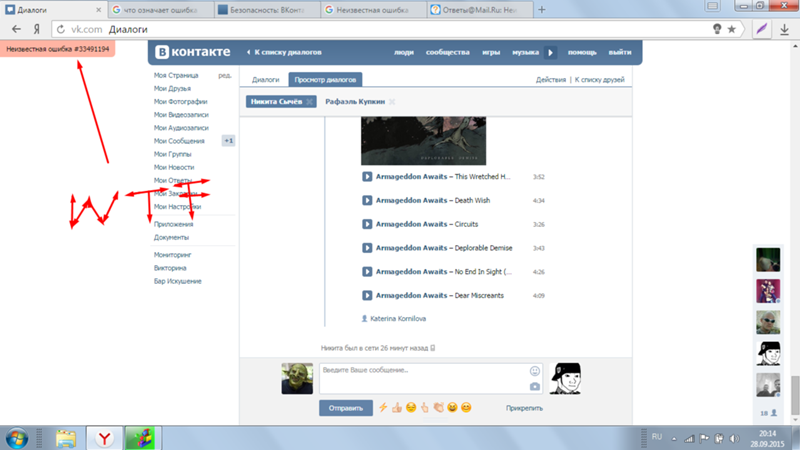 Использование разрешений только для приложений для отправки сообщений не поддерживается.
Использование разрешений только для приложений для отправки сообщений не поддерживается.
Ссылка: https://github.com/microsoftgraph/microsoft-graph-docs/issues/8998
Зарегистрируйтесь или войдите в систему
Зарегистрируйтесь с помощью Google
Зарегистрироваться через Facebook
Зарегистрируйтесь, используя электронную почту и пароль
Опубликовать как гость
Электронная почта
Требуется, но не отображается
Опубликовать как гость
Электронная почта
Требуется, но не отображается
Исправление iCloud «Произошла неизвестная ошибка» и «Mac не может подключиться к iCloud из-за проблемы» Ошибки
Некоторые пользователи Mac могут столкнуться с сообщением об ошибке: email@address.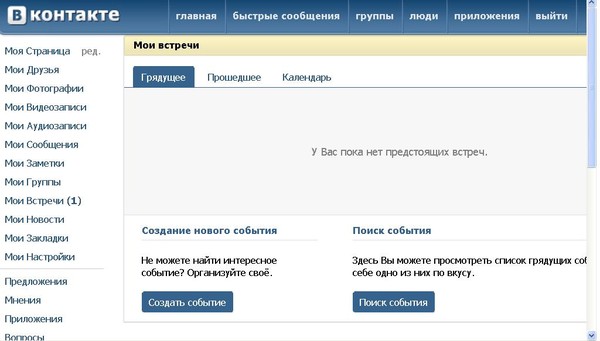 com», который затем предлагает пользователю открыть настройки iCloud. Попав в панель настроек Mac iCloud, некоторые пользователи могут успешно войти в iCloud, но часто здесь возникает другая ошибка, которая гласит: «Произошла неизвестная ошибка» при попытке входа в iCloud на Mac, или иногда панель настроек iCloud зависает. вверх и крутится бесконечно. После появления этих двух сообщений об ошибках Mac, как правило, застревает в бесконечном цикле сбоев входа в iCloud с бесконечной неизвестной ошибкой и бесконечным всплывающим сообщением «проблема», которое препятствует работе всех функций iCloud на Mac, включая Сообщения, FaceTime, Заметки, Почта, Контакты, Календари и все другие возможности, связанные с iCloud.
com», который затем предлагает пользователю открыть настройки iCloud. Попав в панель настроек Mac iCloud, некоторые пользователи могут успешно войти в iCloud, но часто здесь возникает другая ошибка, которая гласит: «Произошла неизвестная ошибка» при попытке входа в iCloud на Mac, или иногда панель настроек iCloud зависает. вверх и крутится бесконечно. После появления этих двух сообщений об ошибках Mac, как правило, застревает в бесконечном цикле сбоев входа в iCloud с бесконечной неизвестной ошибкой и бесконечным всплывающим сообщением «проблема», которое препятствует работе всех функций iCloud на Mac, включая Сообщения, FaceTime, Заметки, Почта, Контакты, Календари и все другие возможности, связанные с iCloud.
Этот набор неизвестных ошибок и проблем iCloud не совсем редок (см. 1, 2, 3) и может быть заведомо причудливым для решения, но приведенные ниже шаги должны исправить эти типы проблем входа в iCloud на Mac, если они наблюдаются .
Это серия шагов по устранению неполадок, состоящая из нескольких частей, которые решат большинство проблем с подключением к iCloud на Mac.
Проверить, не работает ли iCloud
Первое, что вы должны сделать, это проверить, не работает ли iCloud, перейдя на https://www.apple.com/support/systemstatus/ и подтвердив, что все Apple в сети услуги доступны.
Если iCloud не работает, вам нужно будет подождать, пока он снова не загрузится, прежде чем вы сможете решить проблему.
Краткое примечание: если iCloud был недоступен, но теперь находится в резервном режиме, может возникнуть давняя проблема с подключением из-за кэширования или по другой причине, в этом случае выполните следующие шаги, и вы, вероятно, сможете решить проблему с подключением.
Выйти из всех приложений iCloud, перезагрузить Mac
Далее следует выйти из всех приложений, использующих iCloud, включая выход из сообщений, выход из FaceTime, календаря, заметок, напоминаний и т. д. Обязательно закройте приложение «Системные настройки». также. Если приложения зависли или не отвечают, продолжайте и используйте принудительный выход в приложениях, чтобы выйти из них.
После закрытия всех этих приложений перезапустите Mac, как обычно, зайдя в меню Apple и выбрав «Перезагрузить». Если Mac завис или отказывается перезагружаться, вы также можете выполнить принудительную перезагрузку.
Когда Mac снова загрузится, как обычно, пока не открывайте никакие приложения iCloud, вместо этого сначала перейдите на панель настроек iCloud (меню Apple > Системные настройки > iCloud) и попытайтесь войти в учетную запись Apple ID / iCloud. опять таки. На этом этапе вход в iCloud должен проходить как обычно, и в этом случае использование сообщений и FaceTime должно работать без происшествий.
Удаление файлов конфигурации iCloud
Это не проверено, но некоторые пользователи в наших комментариях сообщают, что это может решить проблемы с подключением к iCloud в Mac OS. Убедитесь, что вы сделали резервную копию своего Mac, прежде чем пытаться выполнить эту процедуру:
- В Finder выберите меню «Перейти» и выберите «Перейти к папке», а затем введите следующий путь:
- Скопируйте файлы, найденные в этом месте, на рабочий стол или в другое место, которое при желании можно легко восстановить
- Удалите файлы из папки ~/Library/Application Support/iCloud/Accounts/, чтобы она стала пустой
- Перезагрузите Mac
~/Библиотека/Поддержка приложений/iCloud/Учетные записи/
Вероятно, вам потребуется повторно войти в iCloud при перезагрузке Mac. Вы также можете выйти и снова войти в iCloud, если что-то по-прежнему не работает должным образом, чтобы восстановить новые файлы данных учетной записи.
Вы также можете выйти и снова войти в iCloud, если что-то по-прежнему не работает должным образом, чтобы восстановить новые файлы данных учетной записи.
Выйдите из iCloud и снова войдите в него
Если вы знаете, что iCloud находится в сети, вы закрыли все приложения iCloud и перезагрузились, но у вас по-прежнему возникают проблемы, вам нужно выйти из iCloud, перезагрузить компьютер и снова войти в него
Перейдите в меню Apple и откройте «Системные настройки», затем выберите iCloud. Выберите «Выйти».
Перезагрузите Mac как обычно.
После того, как Mac снова загрузится, вернитесь на панель настроек iCloud и войдите в Apple ID, как обычно.
Удаление данных связки ключей, перезагрузка
Если вы используете связку ключей iCloud, вы можете обнаружить, что удаление локальных данных связки ключей может решить эту проблему.
- В Finder выберите меню «Перейти» и выберите «Перейти к папке», а затем введите следующий путь:
- Скопируйте все файлы, найденные в этой пользовательской папке «Связки ключей», на рабочий стол или в резервную папку под названием «Резервная копия связки ключей», чтобы при необходимости можно было легко восстановить эти файлы вручную.

~/Библиотека/Связки ключей/